ルーラー、グリッド線、ナビゲーション[Wordの基本操作(初級)]
事前準備
テスト用のワードファイルをダウンロードします。
ord_basicoperation_el_31.docx 85.1 KB (87,184 バイト)
操作対象
リボンの「表示」タブの緑線で囲まれた部分を使用します。
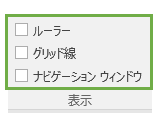
ルーラー
「ルーラー」をオンにするとルーラーが表示されます。
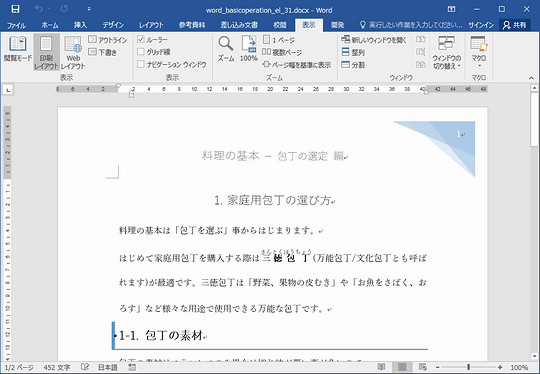
※ルーラーの詳細は次記事で解説します。
グリッド線
「グリッド線」をオンにするとグリッド線が表示されます。グリッド線は印刷時には印刷されません。
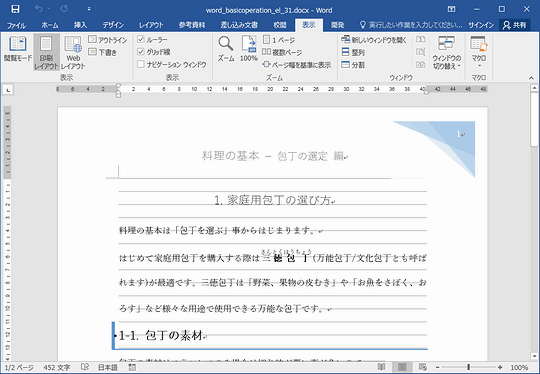
ナビゲーション
「ナビゲーション」をオンにすると左サイドにナビゲーションが表示されます。ナビゲーションは「見出しの一覧」「ページの一覧」「文字列の検索結果」を表示します。
見出し
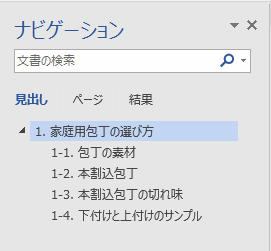
文字列に対して「スタイル」の「表題」「副題」「見出し1~9」を設定するとナビゲーションに表示されます。見出しのレベルは「表示」タブの「アウトライン」で調整します。
ワード文書を作成する時にこれらの「見出し」や「アウトライン」を使用するようになれば初心者卒業です。
※テスト用にダウンローした文書内では「見出し1」を継承した「新規スタイル」を作成して使用しています。「見出し1」のアウトラインのレベルは「1」ですので「表示」タブのアウトラインで「レベル2」に変更しています。「新規スタイル」を右クリックして[変更][書式][段落][アウトラインレベル]からスタイル適用時のレベルを設定することも可能です。
ワード文書を作成する時にこれらの「見出し」や「アウトライン」を使用するようになれば初心者卒業です。
※テスト用にダウンローした文書内では「見出し1」を継承した「新規スタイル」を作成して使用しています。「見出し1」のアウトラインのレベルは「1」ですので「表示」タブのアウトラインで「レベル2」に変更しています。「新規スタイル」を右クリックして[変更][書式][段落][アウトラインレベル]からスタイル適用時のレベルを設定することも可能です。
ページ
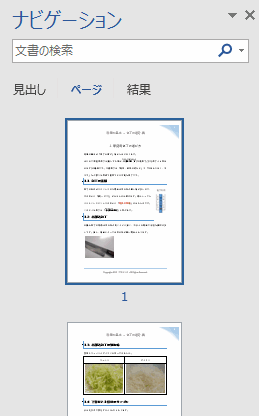
結果
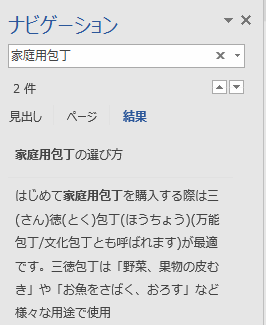
ワード講座のクイックリンク
スポンサーリンク
関連記事
公開日:2015年10月20日 最終更新日:2015年10月26日
記事NO:01487
プチモンテ ※この記事を書いた人
 | |
 | 💻 ITスキル・経験 サーバー構築からWebアプリケーション開発。IoTをはじめとする電子工作、ロボット、人工知能やスマホ/OSアプリまで分野問わず経験。 画像処理/音声処理/アニメーション、3Dゲーム、会計ソフト、PDF作成/編集、逆アセンブラ、EXE/DLLファイルの書き換えなどのアプリを公開。詳しくは自己紹介へ |
| 🎵 音楽制作 BGMは楽器(音源)さえあれば、何でも制作可能。歌モノは主にロック、バラード、ポップスを制作。歌詞は抒情詩、抒情的な楽曲が多い。楽曲制作は🔰2023年12月中旬 ~ | |











